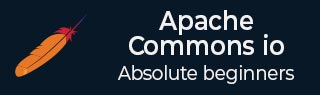
- Apache Commons IO 教程
- Apache Commons IO - 主頁
- Apache Commons IO - 概述
- Apache Commons IO - 環境設定
- Apache Commons IO - IOUtils
- Apache Commons IO - FileUtils
- Apache Commons IO - FilenameUtils
- Apache Commons IO - FileSystemUtils
- Apache Commons IO - IOCase
- Apache Commons IO - LineIterator
- Apache Commons IO - NameFileFilter
- Apache Commons IO - WildcardFileFilter
- Apache Commons IO - SuffixFileFilter
- Apache Commons IO - PrefixFileFilter
- Apache Commons IO - OrFileFilter
- Apache Commons IO - AndFileFilter
- Apache Commons IO - FileEntry
- Apache Commons IO - FileAlterationObserver
- Apache Commons IO - FileAlterationMonitor
- Apache Commons IO - NameFileComparator
- Apache Commons IO - SizeFileComparator
- LastModifiedFileComparator
- Apache Commons IO - TeeInputStream
- Apache Commons IO - TeeOutputStream
- Apache Commons IO - 有用資源
- Apache Commons IO - 快速指南
- Apache Commons IO - 有用資源
- Apache Commons IO - 討論
Apache Commons IO - 環境設定
在本章中,我們將學習 Apache Commons IO 的本地環境設定,以及如何在 Windows 2000/XP、Windows 95/98/ME 等系統上設定 Commons IO 的路徑。我們還將瞭解一些流行的 Java 編輯器以及如何下載 Commons IO 存檔。
本地環境設定
系統要求
| JDK | Java SE 2 JDK 1.8 或更高版本 |
|---|---|
| 記憶體 | 1 GB RAM(推薦) |
| 磁碟空間 | 無最低要求 |
| 作業系統版本 | Windows XP 或更高版本,Linux |
驗證您的 Java 安裝
首先,您需要在系統上安裝 Java 軟體開發工具包 (SDK)。要驗證這一點,請根據您正在使用的平臺執行以下兩個命令之一。
如果 Java 安裝已正確完成,則它將顯示 Java 安裝的當前版本和規範。以下表格中給出了一個示例輸出。
| 平臺 | 命令 | 示例輸出 |
|---|---|---|
| Windows |
開啟命令控制檯並輸入 - \>java -version |
java version "11.0.11" 2021-04-20 LTS Java(TM) SE Runtime Environment 18.9 (build 11.0.11+9-LTS-194) Java HotSpot(TM) 64-Bit Server VM 18.9 (build 11.0.11+9-LTS-194, mixed mode) |
| Linux |
開啟命令終端並輸入 - $java -version |
java version "11.0.11" 2021-04-20 LTS Open JDK Runtime Environment 18.9 (build 11.0.11+9-LTS-194) Open JDK 64-Bit Server VM (build 11.0.11+9-LTS-194, mixed mode) |
我們假設本教程的讀者在其系統上安裝了 Java SDK 版本 11.0.11。
如果您沒有 Java SDK,請從 www.oracle.com/technetwork/java/javase/downloads/index.html 下載其當前版本並安裝。
設定您的 Java 環境
設定環境變數 JAVA_HOME 以指向 Java 安裝在您機器上的基本目錄位置。例如,
| 序號 | 平臺和描述 |
|---|---|
| 1 | Windows 將 JAVA_HOME 設定為 C:\ProgramFiles\java\jdk11.0.11 |
| 2 | Linux Export JAVA_HOME = /usr/local/java-current |
將 Java 編譯器位置的完整路徑附加到系統路徑。
| 序號 | 平臺和描述 |
|---|---|
| 1 | Windows 將字串“C:\Program Files\Java\jdk11.0.11\bin”附加到系統變數 PATH 的末尾。 |
| 2 | Linux Export PATH = $PATH:$JAVA_HOME/bin/ |
從命令提示符執行命令 java -version,如上所述。
流行的 Java 編輯器
要編寫 Java 程式,您需要一個文字編輯器。市場上有很多複雜的整合開發環境 (IDE) 可供使用。但目前,您可以考慮以下之一 -
記事本 - 在 Windows 機器上,您可以使用任何簡單的文字編輯器,如記事本(本教程推薦),TextPad。
Netbeans - 它是一個開源且免費的 Java IDE,可以從 www.netbeans.org/index.html 下載。
Eclipse - 它也是一個由 Eclipse 開源社群開發的 Java IDE,可以從 www.eclipse.org 下載。
下載 Common IO 存檔
從 commons-io-2.11.0-bin.zip 下載 Apache Common IO jar 檔案的最新版本。在撰寫本教程時,我們已下載了 commons-io-2.11.0-bin.zip 並將其複製到 C:\>Apache 資料夾中。
| 作業系統 | 存檔名稱 |
|---|---|
| Windows | commons-io-2.11.0-bin.zip |
| Linux | commons-io-2.11.0-bin.tar.gz |
| Mac | commons-io-2.11.0-bin.tar.gz |
設定 Apache Common IO 環境
設定 APACHE_HOME 環境變數以指向 Apache jar 儲存在您機器上的基本目錄位置。假設,我們在不同作業系統上的 Apache 資料夾中解壓縮了 commons-io-2.11.0-bin.zip,如下所示。
| 作業系統 | 輸出 |
|---|---|
| Windows | 將環境變數 APACHE_HOME 設定為 C:\Apache |
| Linux | export APACHE_HOME=/usr/local/Apache |
| Mac | export APACHE_HOME=/Library/Apache |
設定 CLASSPATH 變數
設定 CLASSPATH 環境變數以指向 Common IO jar 的位置。假設,您已將 commons-io-2.11.0-bin.zip 儲存在不同作業系統上的 Apache 資料夾中,如下所示。
| 作業系統 | 輸出 |
|---|---|
| Windows | 將環境變數 CLASSPATH 設定為 %CLASSPATH%;%APACHE_HOME%\commons-io-2.11.0.jar;。 |
| Linux | export CLASSPATH=$CLASSPATH:$APACHE_HOME/commons-io-2.11.0.jar:。 |
| Mac | export CLASSPATH=$CLASSPATH:$APACHE_HOME/commons-io-2.11.0.jar:。 |